电脑开启抖音直播,全攻略助你开启新旅程
在短视频与直播盛行的时代,抖音作为极具影响力的平台,吸引了无数创作者,通过电脑开启抖音直播,能够为观众带来更高质量的内容呈现,同时也能让主播拥有更多操作的便利性,就为大家详细讲解电脑开启抖音直播的方法教程,助你开启属于自己的直播新旅程。
前期准备工作
硬件设备
- 电脑:确保电脑配置能够满足直播需求,CPU性能要强,推荐英特尔酷睿i5及以上或AMD锐龙系列等同性能处理器;内存8GB及以上,这样在运行直播软件和其他程序时才不会卡顿;显卡方面,独立显卡能够更好地处理视频和图像,提升直播画面质量。
- 摄像头:如果想要展示自己,一个高清的摄像头必不可少,市面上有许多品牌的摄像头可供选择,比如罗技的C920等,它能提供1080P的分辨率,满足日常直播需求。
- 麦克风:清晰的声音是直播的关键,可以选择USB接口的电容麦克风,如Blue Yeti,它能捕捉到清晰、自然的声音,减少环境噪音干扰。
- 网络:稳定的网络是直播顺利进行的基础,建议使用有线网络,确保网络带宽在100Mbps及以上,以保证视频和音频的流畅传输。
软件准备
- 抖音直播伴侣:这是抖音官方推出的电脑直播软件,功能丰富且操作相对简单,你可以在抖音官网的创作者服务板块中找到并下载直播伴侣。
- 视频编辑软件(可选):如果想要在直播中添加一些特效、字幕等元素,像Adobe Premiere Pro、Final Cut Pro X(苹果系统)等专业视频编辑软件,或者剪映专业版等简单易用的软件都可以考虑。
电脑开启抖音直播步骤
账号准备与权限获取
- 确保你的抖音账号已经完成实名认证,这是开启直播的基本要求,在抖音APP中,点击右下角“我”-右上角三条横线-“设置”-“账号与安全”-“实名认证”,按照提示完成认证操作。
- 一般情况下,完成实名认证后即可获得直播权限,若未获得,可在抖音APP中咨询客服,了解具体情况。
打开抖音直播伴侣并登录
- 安装好抖音直播伴侣后,双击打开软件。
- 出现登录界面,你可以选择使用抖音APP扫码登录,或者输入抖音账号和密码进行登录。
直播设置
- 画面设置:在直播伴侣主界面,点击“画面”选项,你可以根据自己的需求调整摄像头画面的分辨率、帧率等参数,分辨率选择1920×1080,帧率设置为30fps或60fps(如果电脑性能足够且网络稳定,60fps能带来更流畅的画面),还可以对摄像头的画面进行裁剪、镜像等操作。
- 音频设置:点击“音频”选项,选择你连接的麦克风设备,调整麦克风音量大小,确保声音清晰且不会过大或过小,你还可以在这里设置系统声音的音量,比如在播放背景音乐时进行调节。
- 添加直播内容:如果你只是进行摄像头直播,那么在画面中就已经展示了你的实时影像,但如果你想要添加其他内容,比如播放视频、展示图片、添加PPT等,可以点击直播伴侣下方的“添加素材”按钮,想要播放一段提前准备好的视频,点击“视频”选项,选择本地视频文件即可添加到直播画面中,并且可以调整视频的大小和位置。
- 场景管理:直播伴侣支持多场景切换,你可以点击“场景”选项,创建不同的场景,比如一个用于产品展示,一个用于互动聊天等,在直播过程中,通过点击场景名称快速切换,丰富直播形式。
开始直播
- 完成上述所有设置后,在直播伴侣右上角可以看到“开始直播”按钮,点击前,仔细检查画面、声音是否正常,各项设置是否符合需求。
- 点击“开始直播”,此时你的直播就正式开始了,观众可以在抖音平台上看到你的直播内容,在直播过程中,你可以随时关注直播伴侣中的各项数据,如观众人数、弹幕数量等,与观众进行互动。
直播结束
当你想要结束直播时,点击直播伴侣右上角的“结束直播”按钮,确认后直播就会停止,之后,你可以在抖音创作者服务中心查看直播数据,如观看人数、点赞数、评论数等,以便对本次直播进行总结和改进。
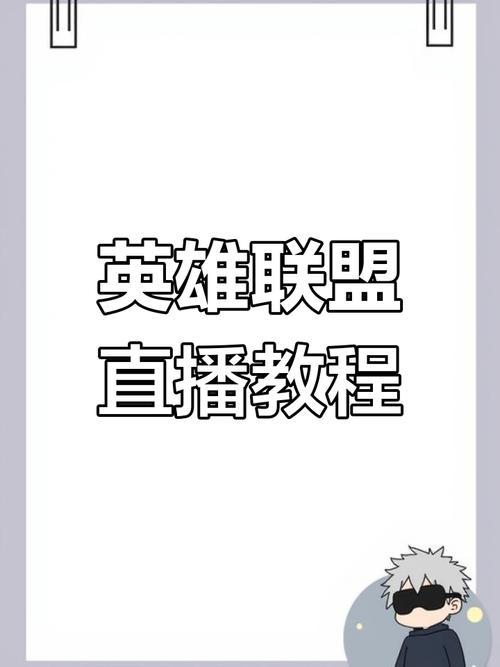
(图片来源网络,侵删)
通过以上详细的教程,相信你已经掌握了电脑开启抖音直播的方法,在实际操作过程中,可能会遇到一些小问题,但不要担心,多尝试、多摸索,一定能够顺利开启精彩的直播之旅,在抖音平台上绽放属于自己的光芒!
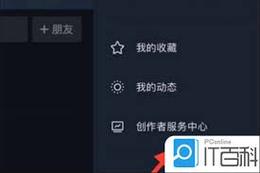
(图片来源网络,侵删)
电脑端抖音直播,从筹备到开播的独家指南
« 上一篇
2025-04-02
晨曦秒刷网—专业刷量推广服务,快速提升数据效果
下一篇 »
2025-04-02






